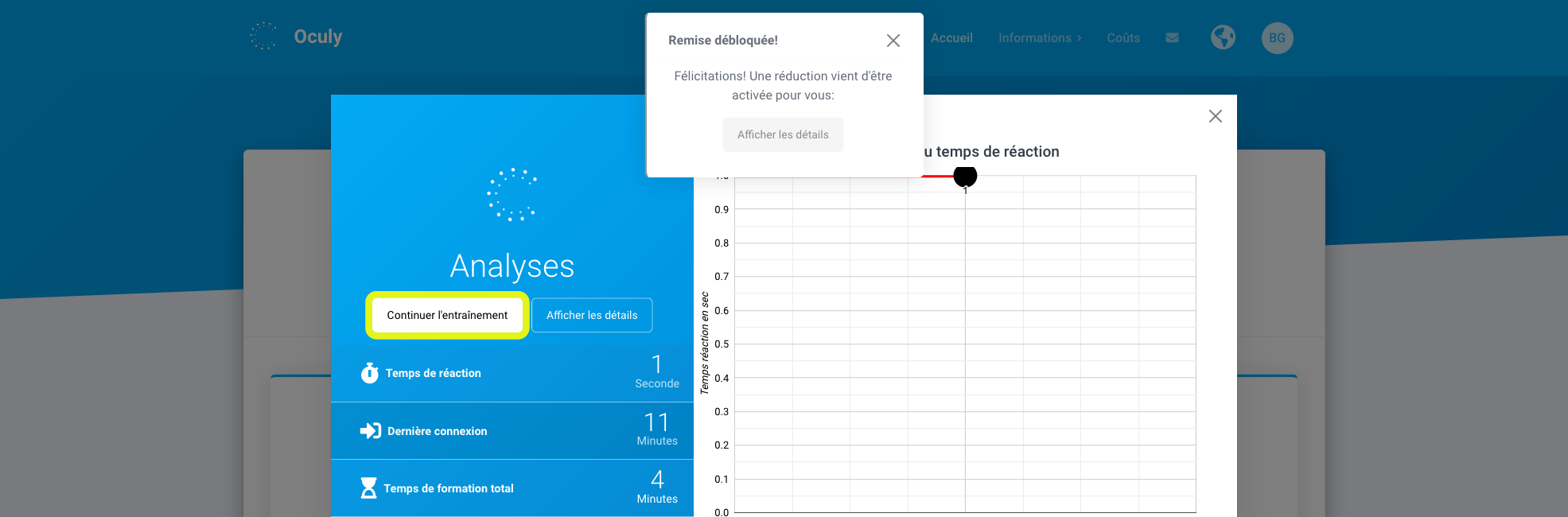Recherche d’images 3¶
Cet exercice quotidien entraîne des mouvements oculaires saccadiques spécifiques et individuels.
Pour cet exercice, vous devez être connecté (Instruction) et vous devez être sur la page d’accueil.
Note: Pour cet exercice, vous devrez peut-être faire défiler légèrement vers le bas avec la souris
1. Ouvrir l'exercice en cliquant sur la case correspondante¶
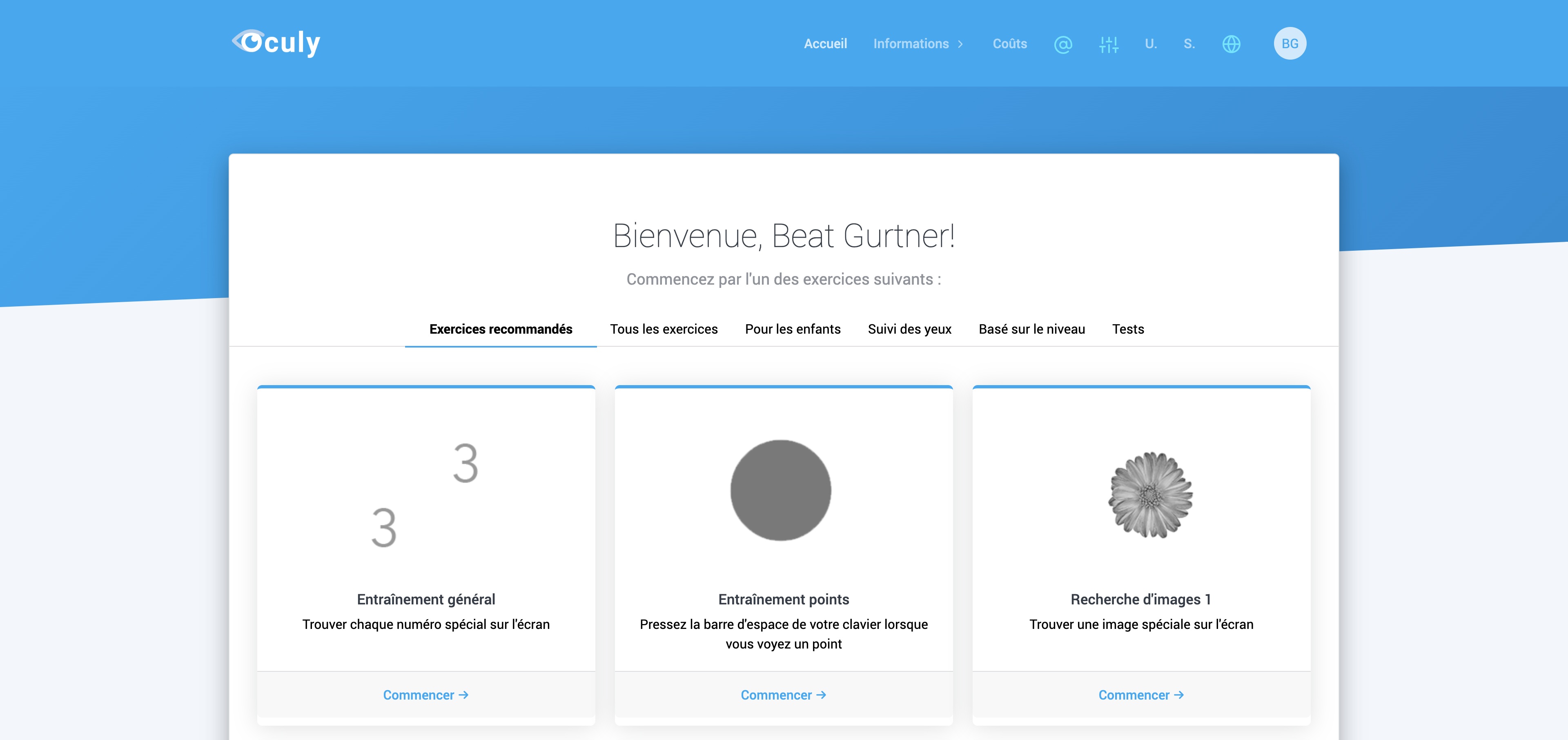
2. Sélectionner le niveau et la catégorie¶
Niveau: Modifie la difficulté de l’exercice : taille de l’image, nombre d’images, nombre d’images
Catégorie: Modifie le papier peint et l’objet à rechercher : fleurs, balles, voitures, poissons, avions, feuilles, feuilles, ferme, oiseaux, outils, insectes, pièces de monnaie

3. Changez les paramètres sous “Plus d’options”¶
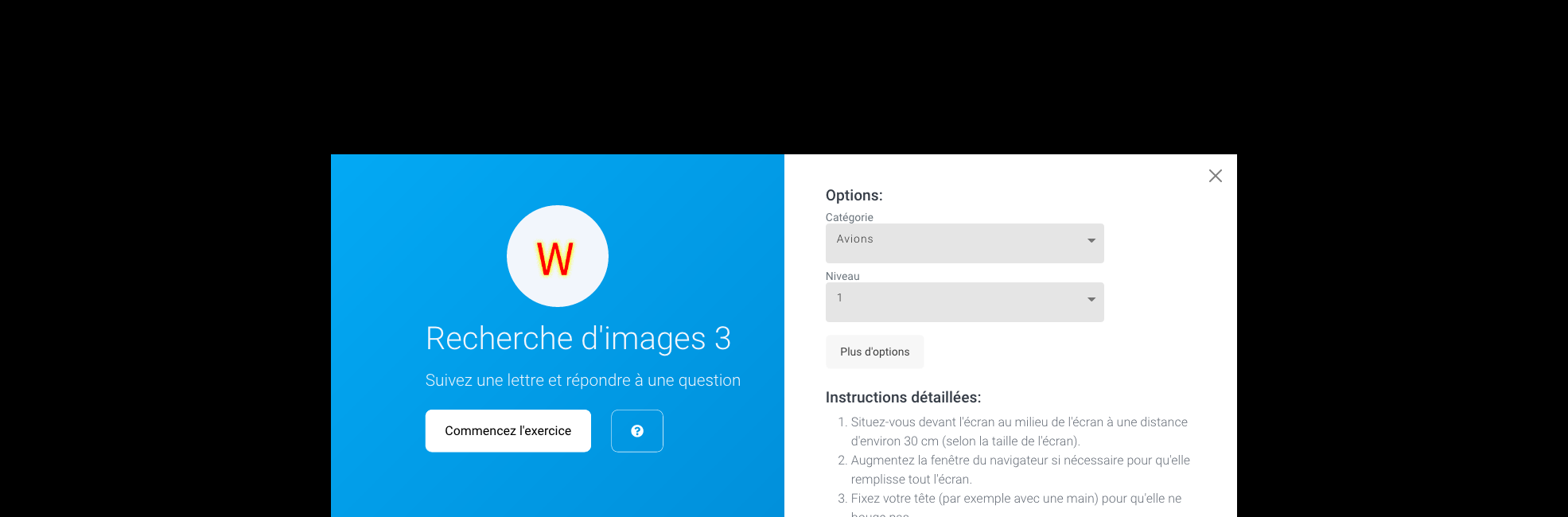
4. Modifier les réglages¶
Ici, vous pouvez définir où la lettre doit se déplacer (position de saut) et où elle doit sauter (position de fin de course)
A la fin, cliquez sur’Enregistrer les modifications”
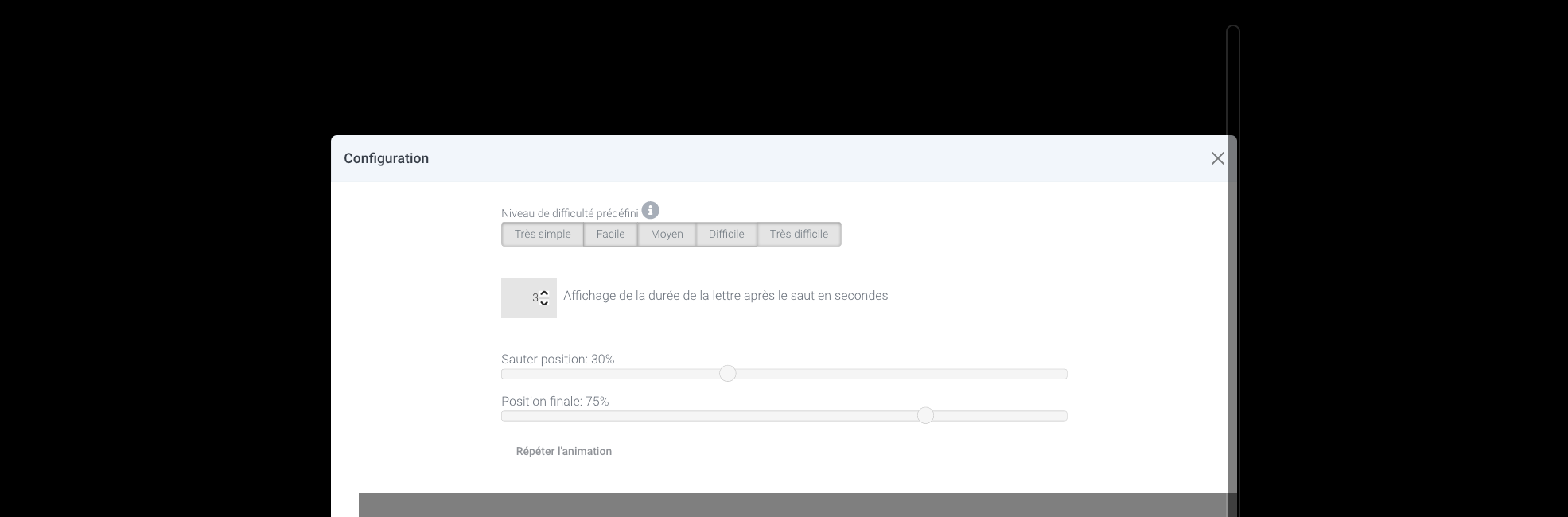
5. Cliquez sur “Commencer”¶
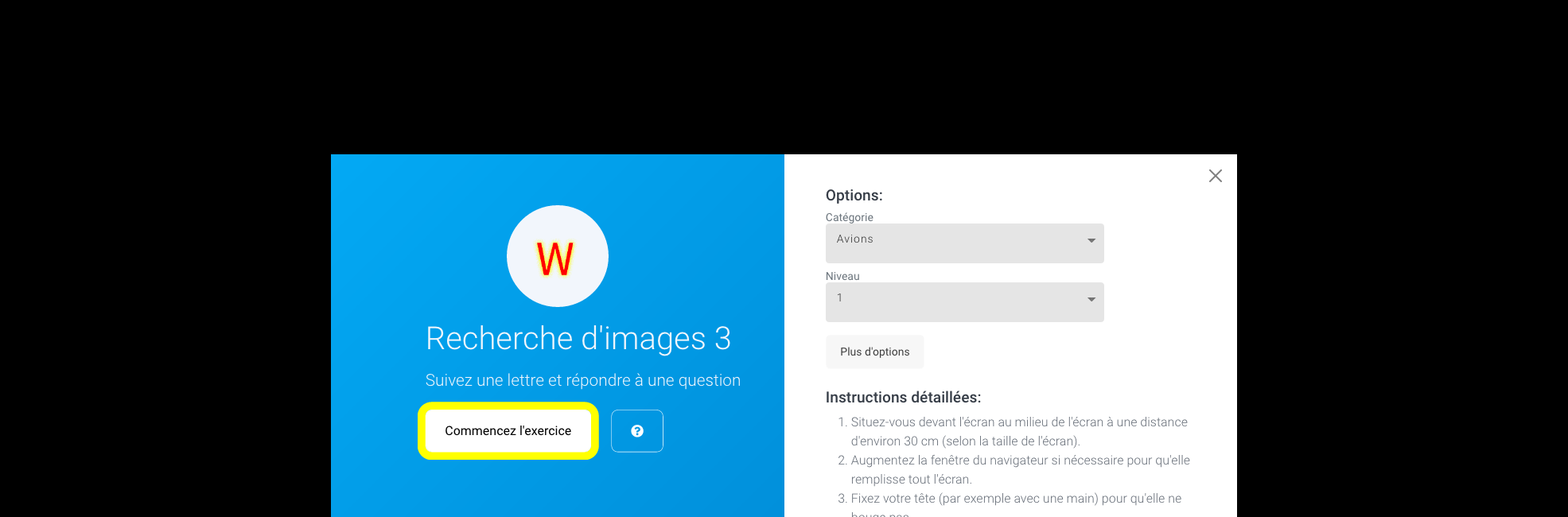
6. Cliquez sur “Commencer”¶
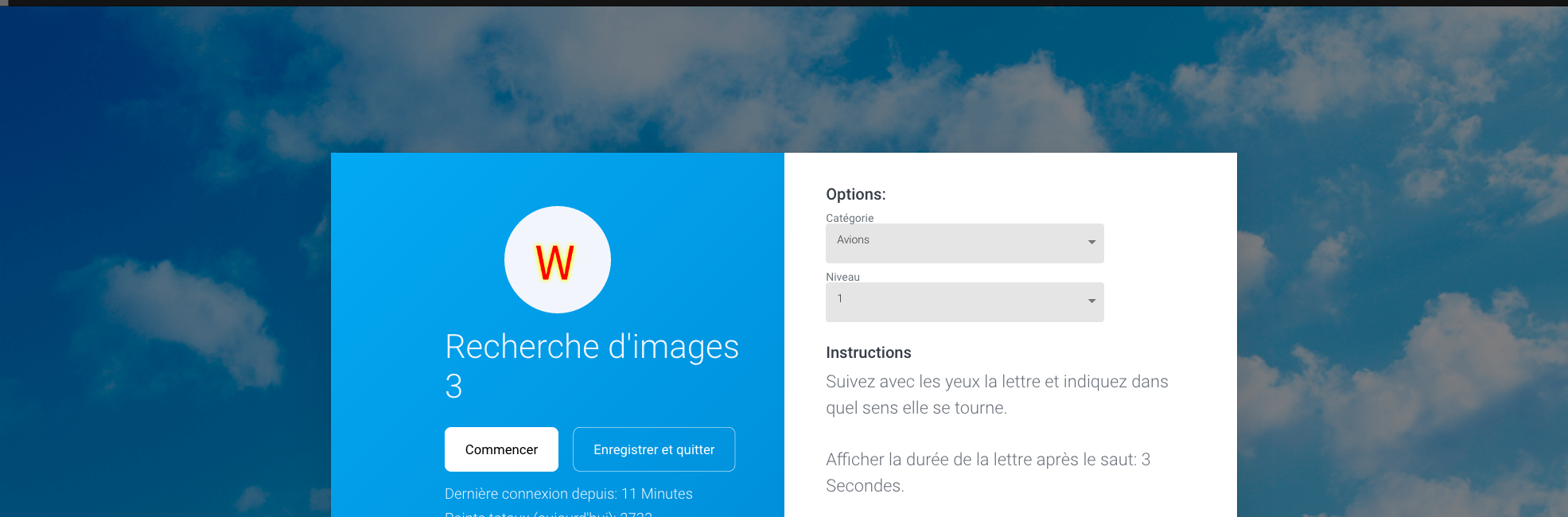
7. Suivez la lettre¶
Après 10 tours, vous passez automatiquement à la catégorie suivante. Modifier le nombre de passes dans les parametres
Attention: Bougez les yeux seulement, pas la tête
Remarque: Si vous souhaitez mettre fin prématurément à l’exercice, appuyez sur la touche ESC
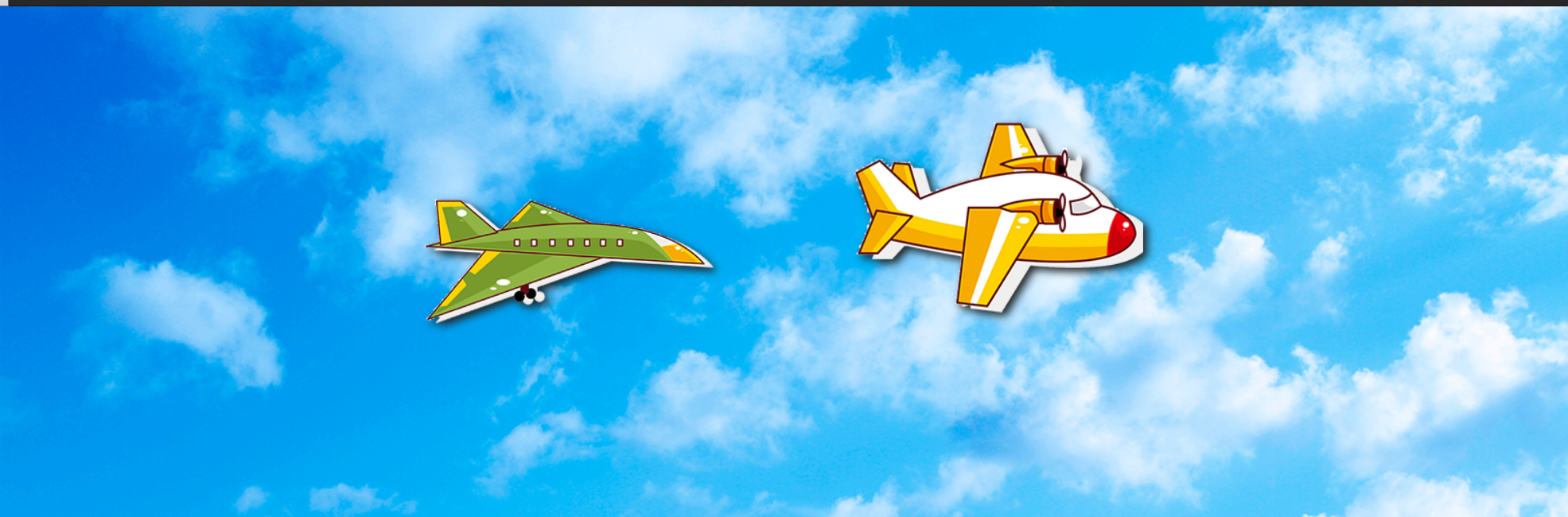
8. Reconnaître la rotation de la lettre¶
Dès que la lettre rotative atteint la position de saut, elle saute à la position finale
Essayez de faire ce dernier saut avec vos yeux
Regardez exactement comment la lettre est tournée dans la position finale, dans cet exemple vers le bas
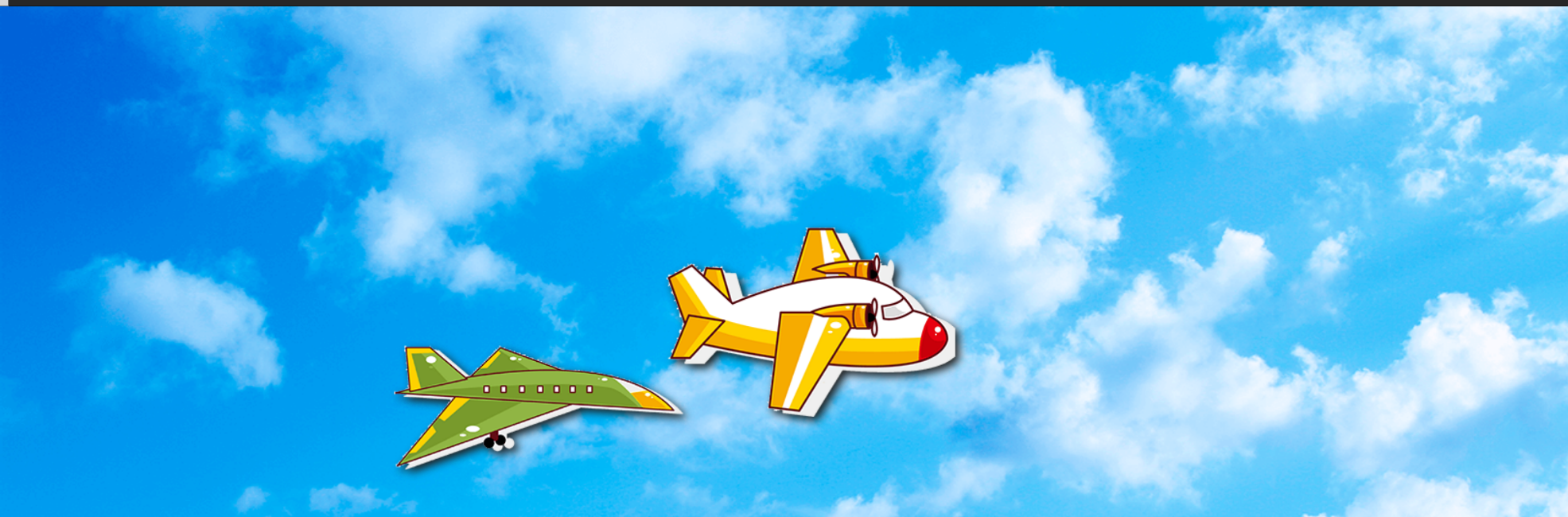
9. Répondez à la question suivante¶
Si la réponse à la question est correcte, un son “normal” sera entendu
Si la réponse à la question est incorrecte, le son est “dull”
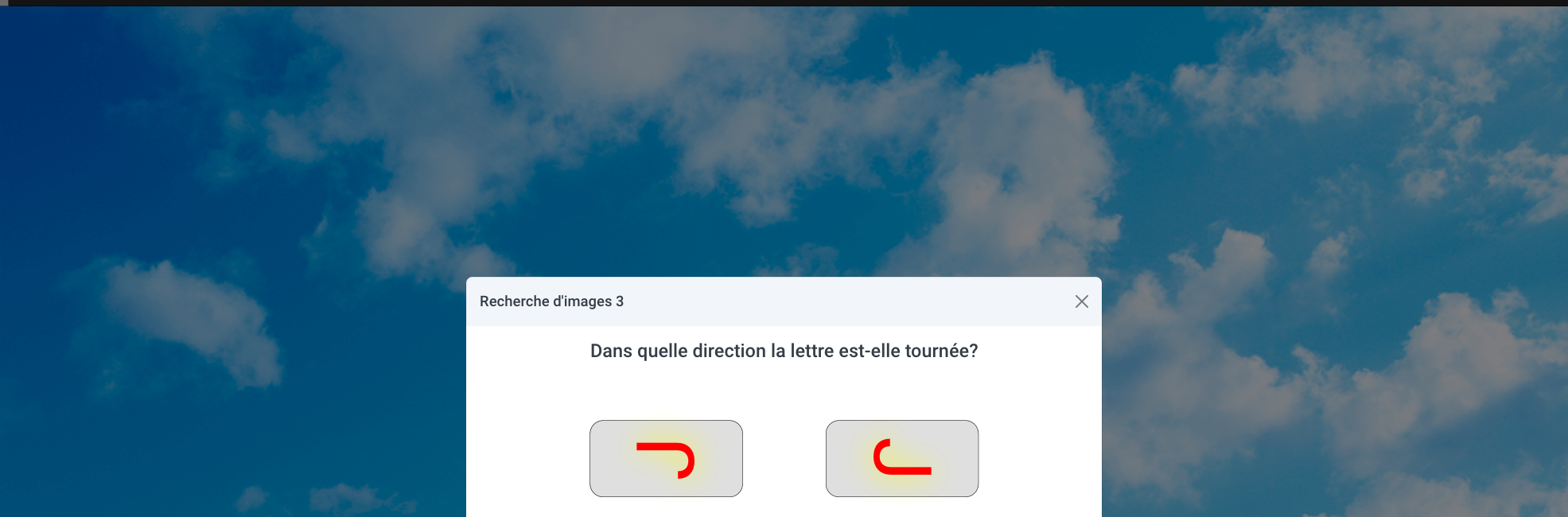
10. Cliquez sur “Enregistrer et quitter” ou “Commencer”¶
Si vous voulez terminer l’exercice, cliquez sur “Enregistrer et terminer”, sinon cliquez sur “Commencer”
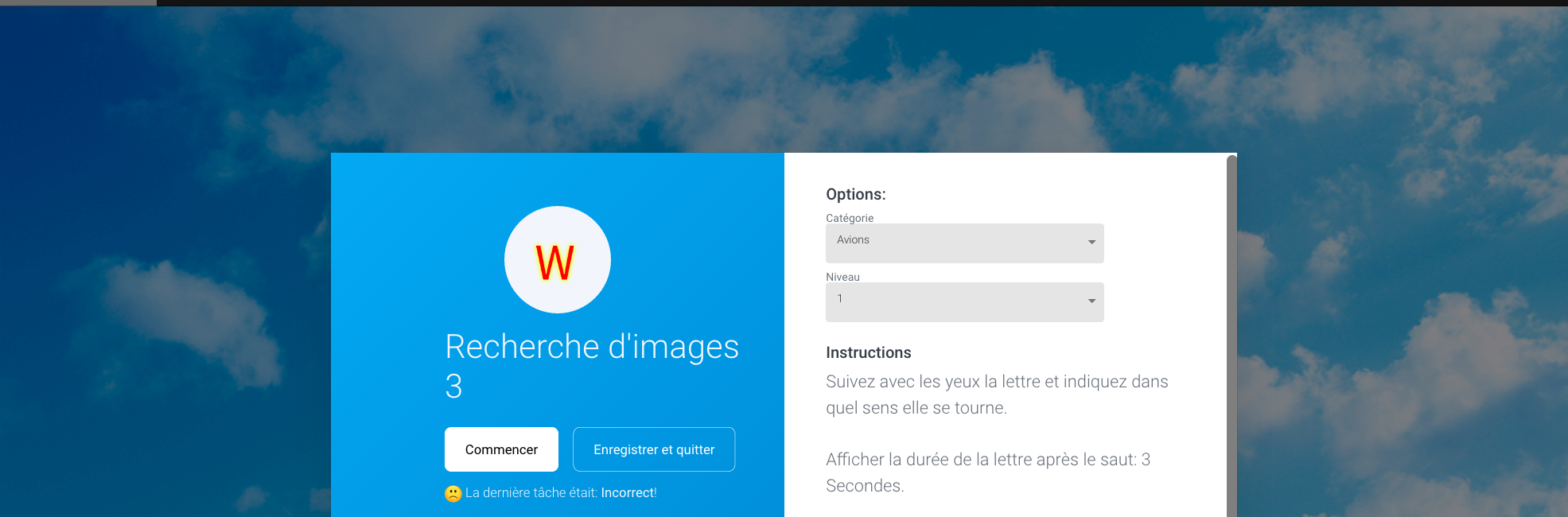
11. Cliquez sur “Continuer l’entraînement”¶
Après l’exercice, une statistique apparaît dans laquelle vous pouvez analyser l’exercice que vous venez d’effectuer. Pour des évaluations plus détaillées, cliquez sur “Statistiques”.